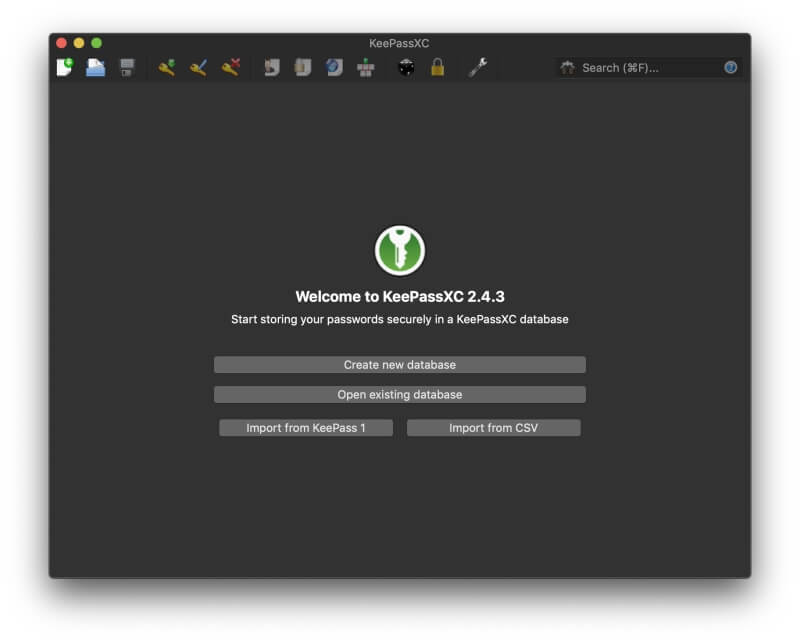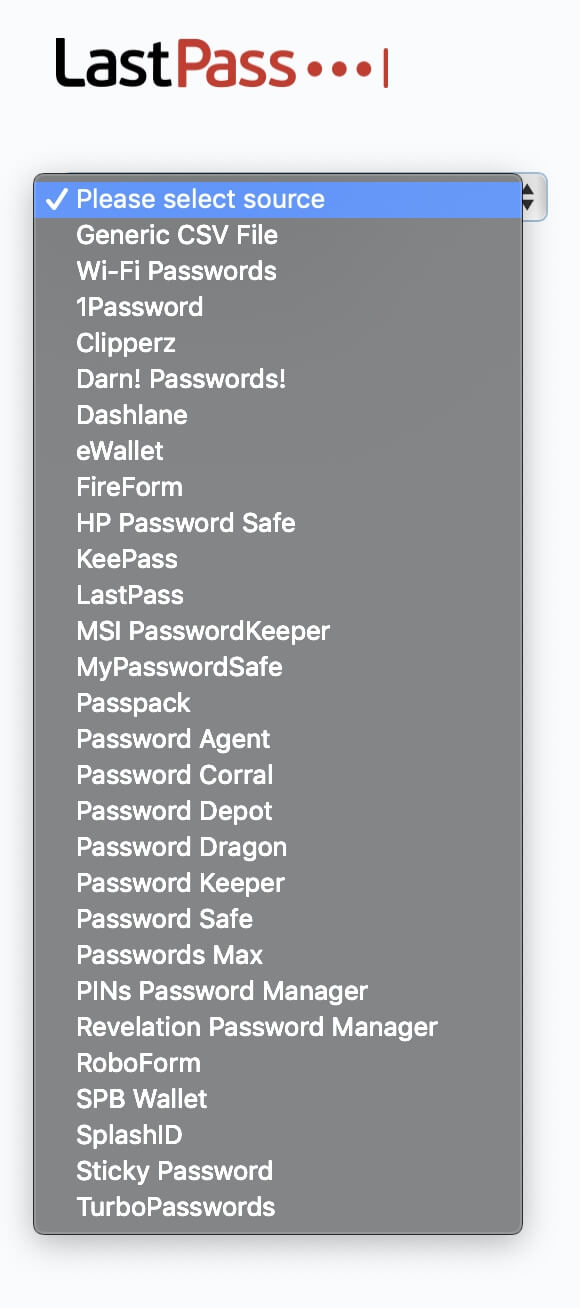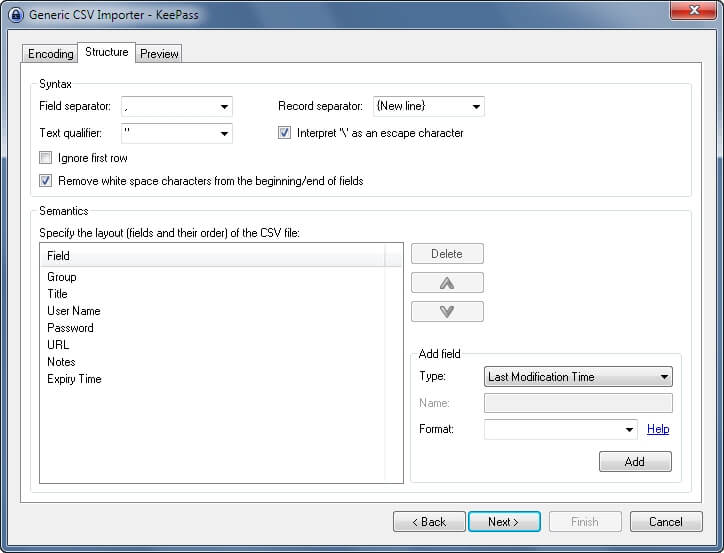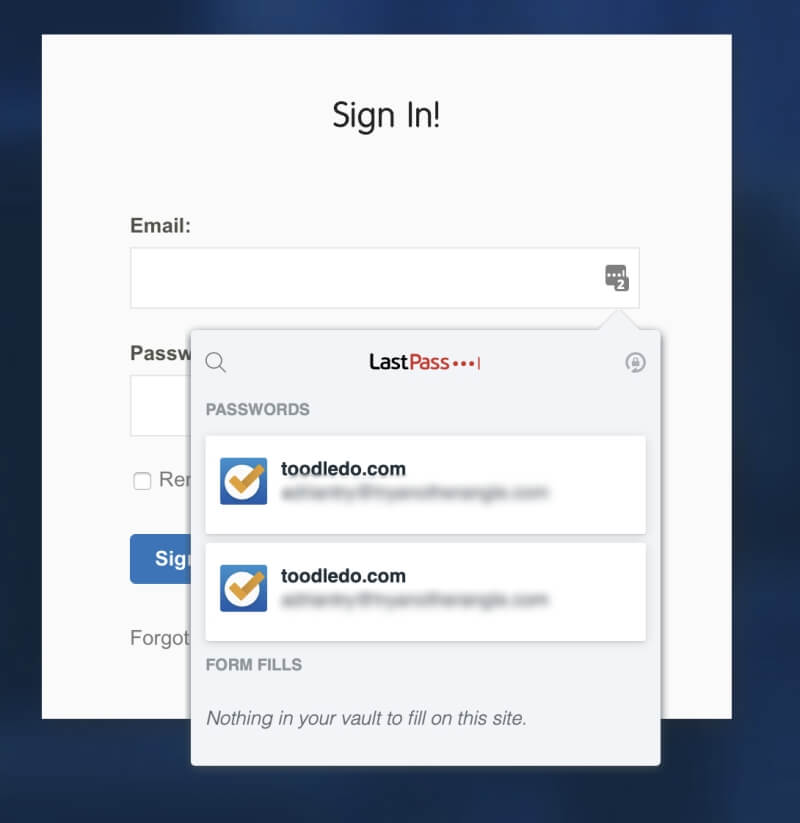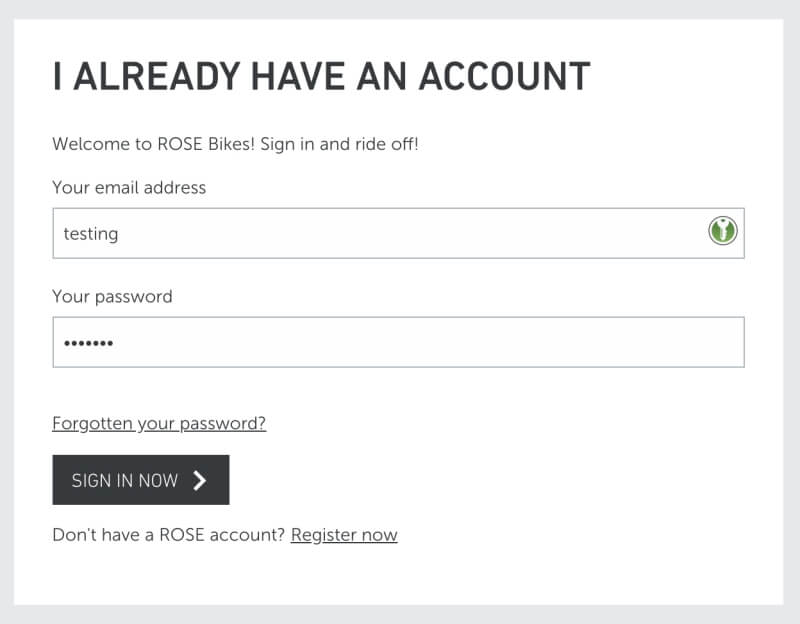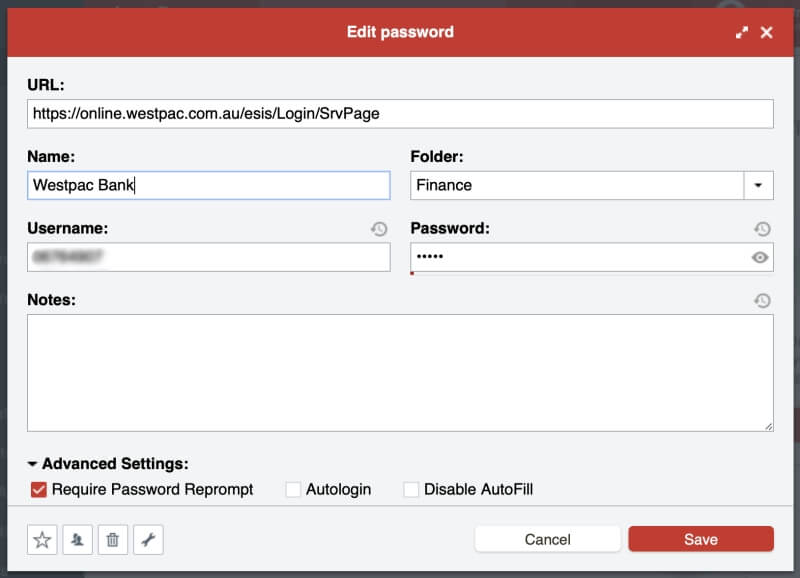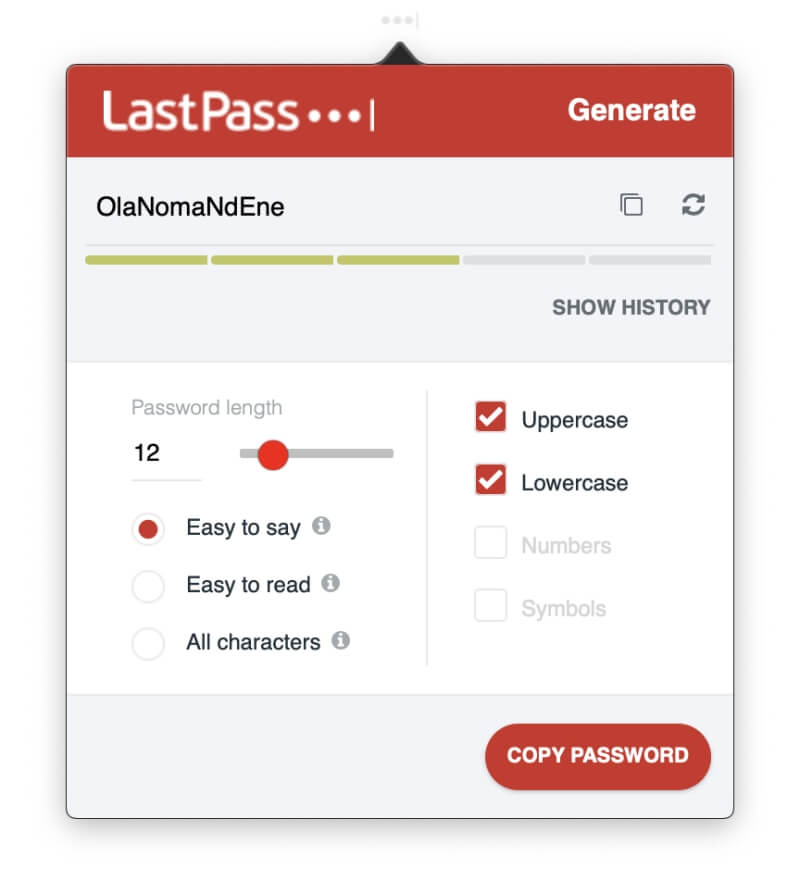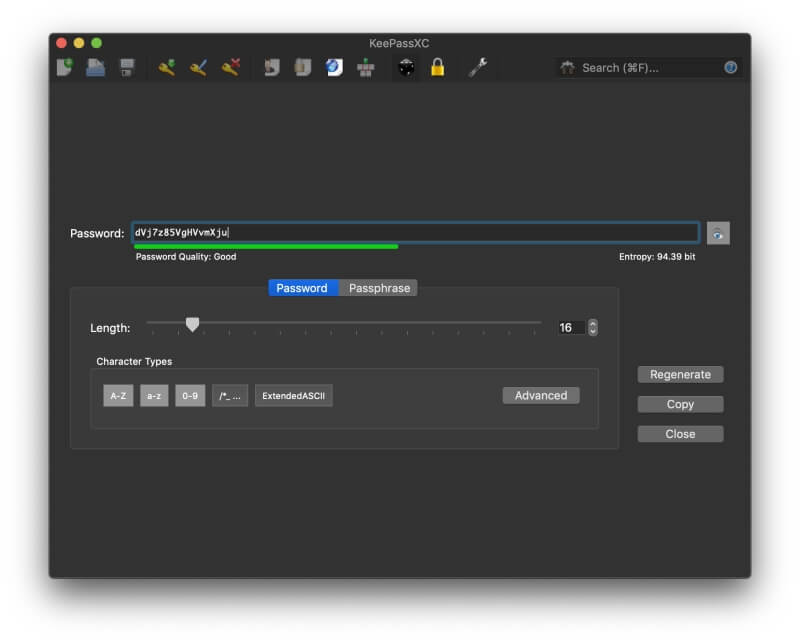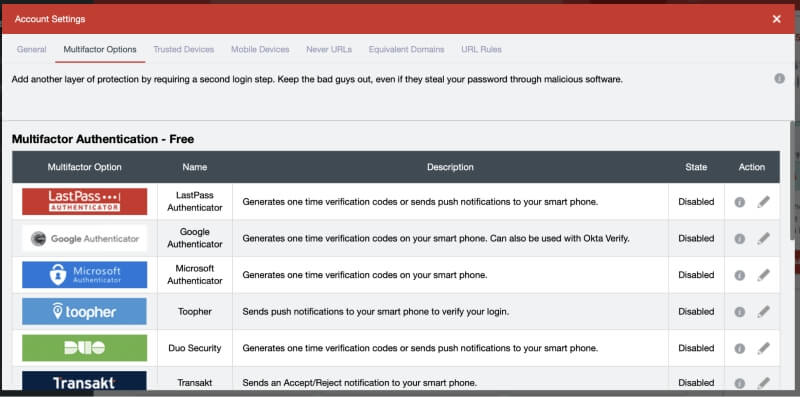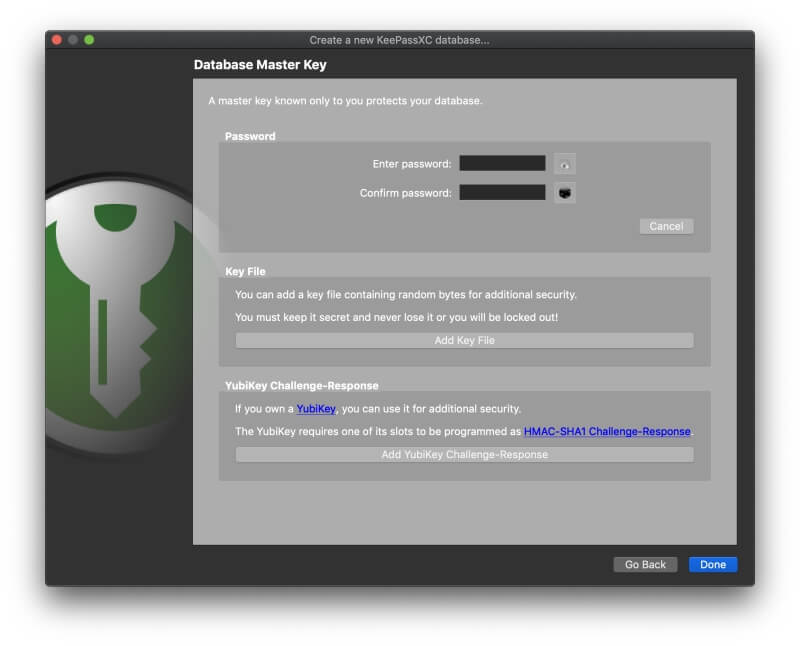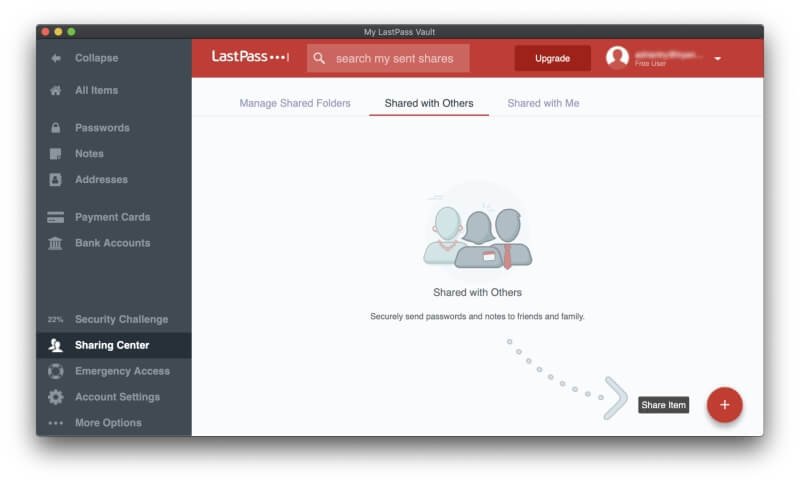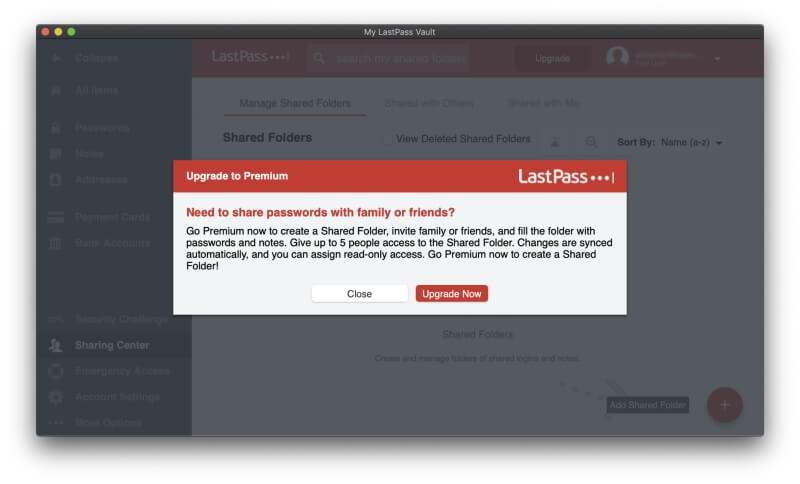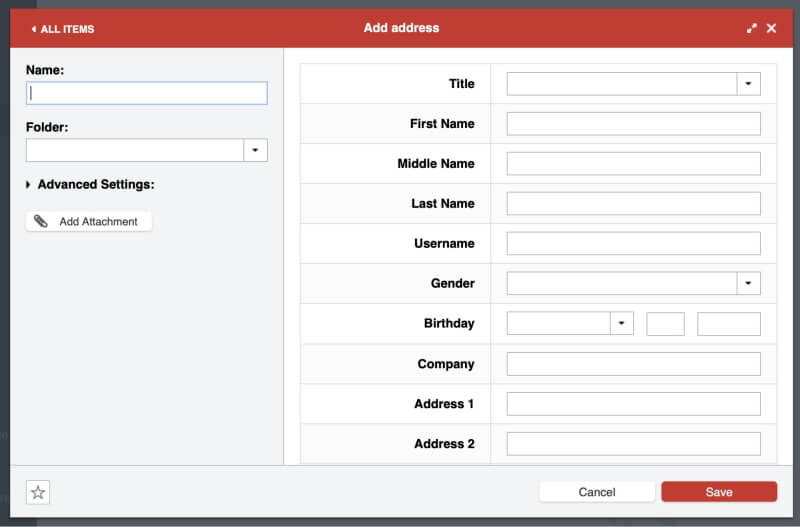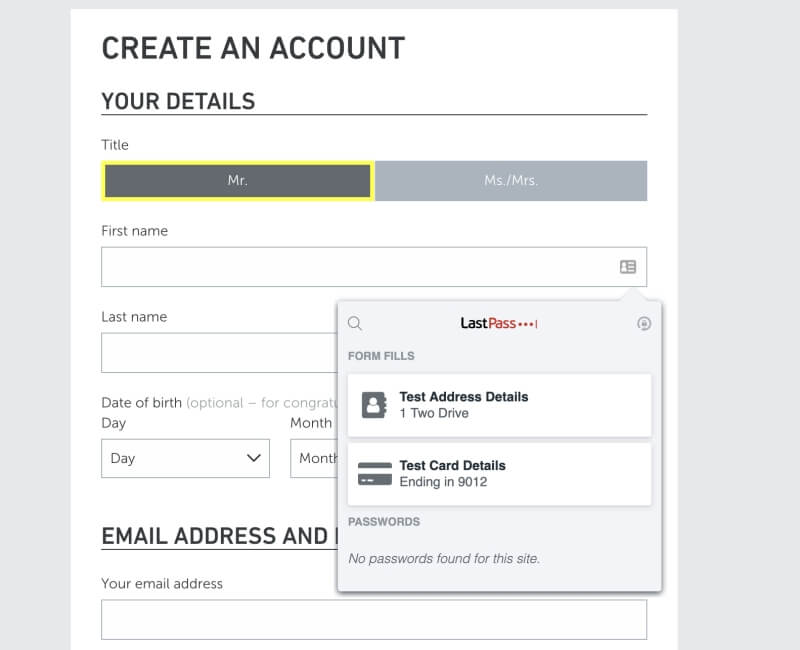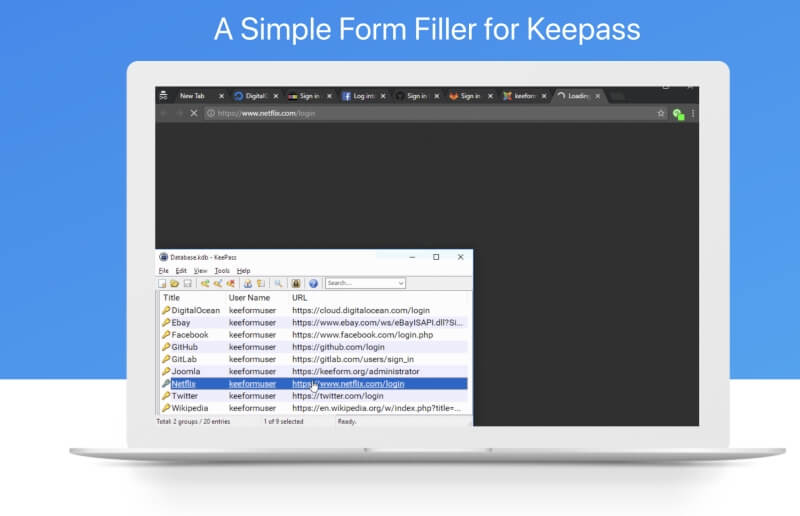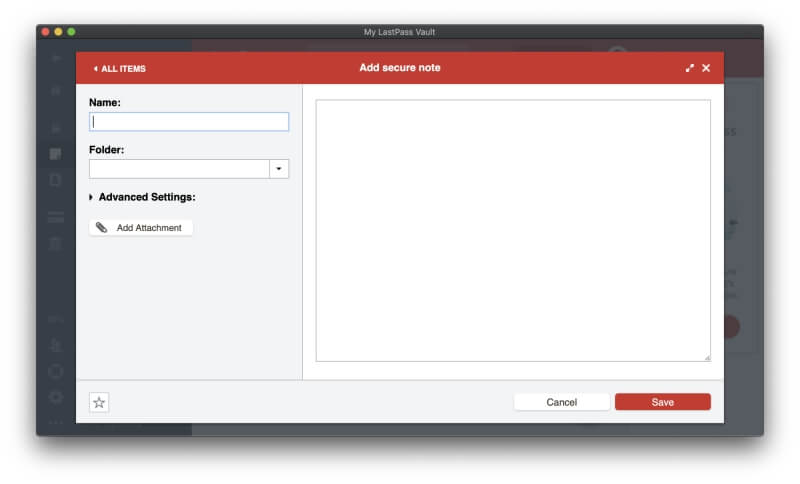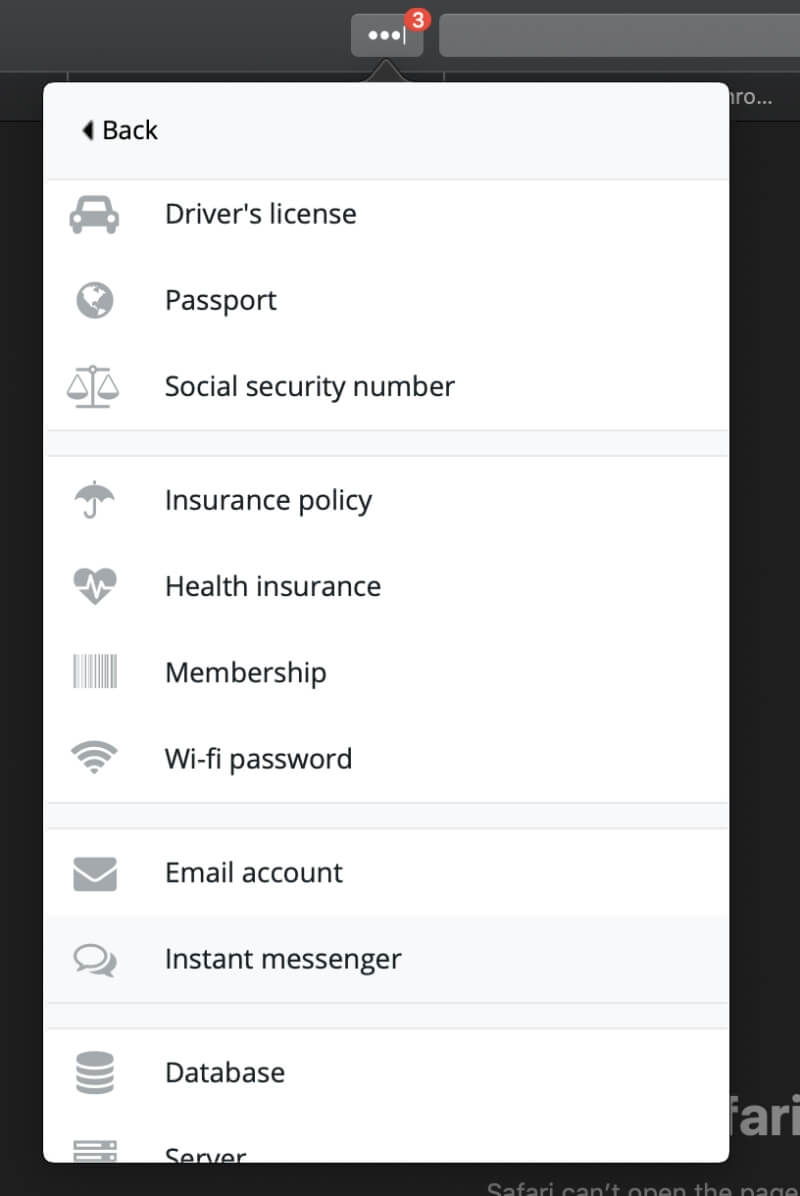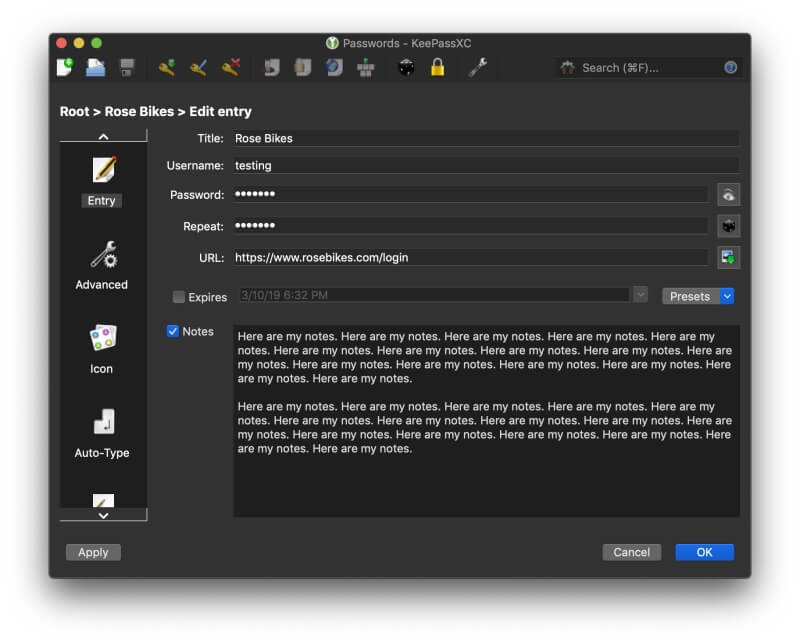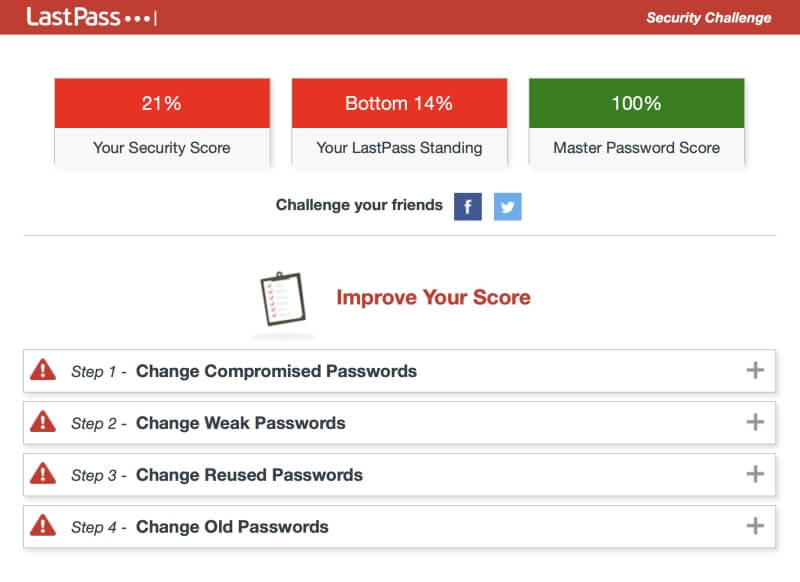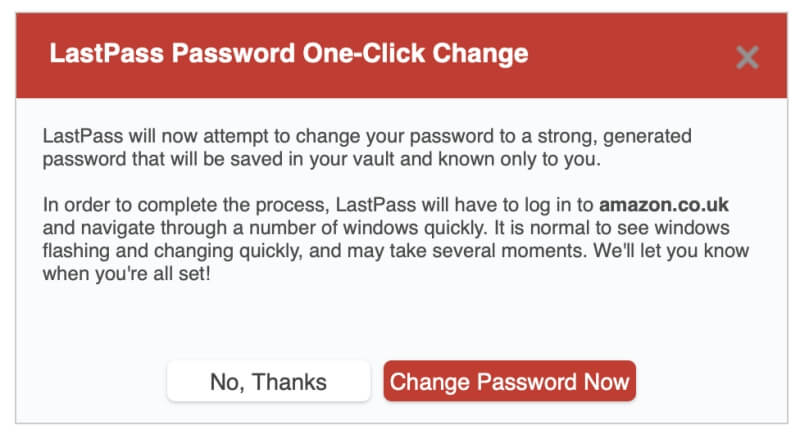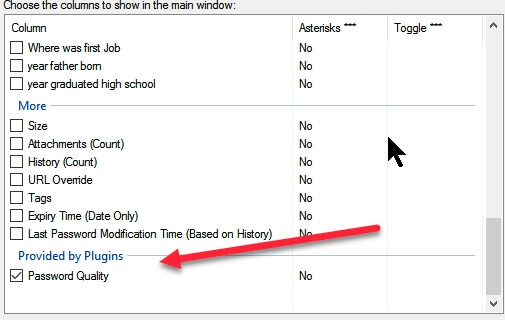LastPass vs KeePass : lequel utiliser en 2023 ?
Vous avez besoin d’un mot de passe pour chaque site Web auquel vous vous connectez. Pour beaucoup d’entre nous, c’est des centaines ! Comment les gérez-vous ? Réutilisez-vous le même mot de passe, conservez-vous une liste quelque part ou cliquez-vous régulièrement sur le lien de réinitialisation du mot de passe ?
Il y a un meilleur moyen. Les gestionnaires de mots de passe en garderont une trace pour vous, et LastPass et KeePass sont deux choix populaires, mais très différents. Comment se comparent-ils ? Cette revue de comparaison vous a couvert.
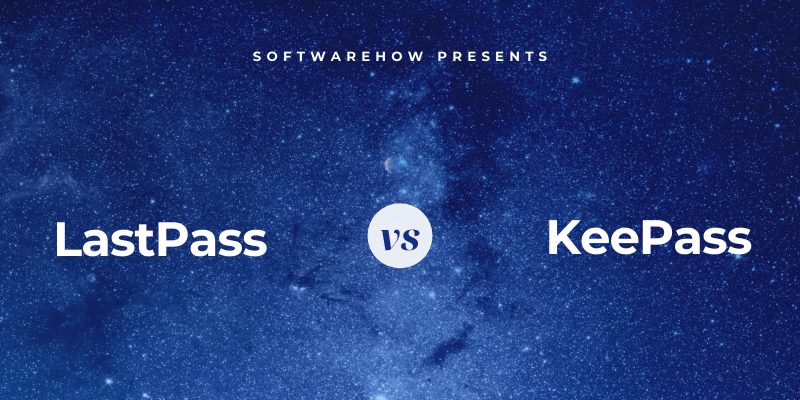
LastPass est un gestionnaire de mots de passe populaire qui est facile à utiliser et offre un plan gratuit réalisable. Les abonnements payants ajoutent des fonctionnalités, un support technique prioritaire et un stockage supplémentaire. Il s’agit principalement d’un service Web et des applications sont proposées pour Mac, iOS et Android. Lisez nos détails Examen de LastPass pour en savoir plus.
KeePass est une alternative open source plus geek qui stocke vos mots de passe sur votre ordinateur plutôt que dans le cloud. Le logiciel est assez technique et peut convenir aux utilisateurs avancés. Une version Windows est disponible officiellement, et il existe un certain nombre de ports non officiels vers d’autres systèmes d’exploitation. Une gamme de plugins a été développée pour augmenter les fonctionnalités de l’application.
Table des matières
LastPass vs KeePass : comparaison directe
1. Plates-formes prises en charge
Vous avez besoin d’un gestionnaire de mots de passe qui fonctionne sur toutes les plateformes que vous utilisez. LastPass fait l’affaire et fonctionne avec tous les principaux systèmes d’exploitation et navigateurs Web :
- Bureau : Windows, Mac, Linux, Chrome OS,
- Mobile : iOS, Android, Windows Phone, watchOS,
- Navigateurs : Chrome, Firefox, Internet Explorer, Safari, Edge, Maxthon, Opera.
KeePass est différent. La version officielle est une application Windows, et parce qu’elle est open-source, diverses personnes ont pu la porter sur d’autres systèmes d’exploitation. Tous ces ports ne sont pas de la même qualité et il existe plusieurs options pour chaque système d’exploitation, notamment :
- 5 pour Mac,
- 1 pour Chromebook,
- 9 pour iOS,
- 3 pour Androïd,
- 3 pour Windows Phone,
- 3 pour Blackberry,
- 1 pour Pocket PC,
- et plus!
Ces options peuvent être déroutantes ! Il n’y a pas de moyen simple de savoir quelle version vous convient le mieux, à part en essayer quelques-unes. Lors de l’évaluation de l’application sur mon iMac, j’ai utilisé KeePassXC.
Si vous utilisez KeePass sur plusieurs appareils, vos mots de passe ne seront pas automatiquement synchronisés entre eux. Ils sont stockés dans un seul fichier et vous devrez synchroniser ce fichier à l’aide de Dropbox ou d’un service similaire.
Gagnant: LastPass prend en charge les plates-formes les plus populaires prêtes à l’emploi, tandis que KeePass s’appuie sur les ports de tiers.
2. Remplir les mots de passe
LastPass vous permet d’ajouter des mots de passe de plusieurs façons : en les ajoutant manuellement, en vous regardant vous connecter et en apprenant vos mots de passe un par un, ou en les important depuis un navigateur Web ou un autre gestionnaire de mots de passe.
KeePass n’apprendra pas vos mots de passe au fur et à mesure que vous les saisissez, mais il vous permet de les ajouter manuellement ou de les importer à partir d’un fichier CSV (‘valeurs séparées par des virgules’), un format vers lequel la plupart des gestionnaires de mots de passe peuvent exporter.
Certains critiques ont mentionné que l’application peut importer directement à partir d’un certain nombre d’autres gestionnaires de mots de passe, mais pas la version que j’utilise. KeePass ne peut pas apprendre vos mots de passe en vous regardant vous connecter à des sites Web.
Une fois que vous avez des mots de passe dans le coffre-fort, LastPass remplira automatiquement votre nom d’utilisateur et votre mot de passe lorsque vous atteindrez une page de connexion.
Une fois que j’ai trouvé la bonne extension Chrome (dans mon cas, c’est KeePassXC-Browser), KeePass a offert la même commodité. Avant cela, je trouvais que l’ouverture d’une connexion directement à partir de l’application était plus délicate et moins pratique que les autres gestionnaires de mots de passe.
LastPass a un avantage : il vous permet de personnaliser vos identifiants site par site. Par exemple, je ne veux pas qu’il soit trop facile de me connecter à ma banque, et préfère avoir à saisir un mot de passe avant de me connecter.
Gagnant: Dernier passage. Il vous permet de personnaliser chaque connexion individuellement, vous permettant d’exiger que votre mot de passe principal soit saisi avant de vous connecter à un site.
3. Génération de nouveaux mots de passe
Vos mots de passe doivent être forts (assez longs et ne pas être un mot du dictionnaire) afin qu’ils soient difficiles à déchiffrer. Et ils doivent être uniques afin que si votre mot de passe pour un site est compromis, vos autres sites ne seront pas vulnérables. Les deux applications rendent cela facile.
LastPass peut générer des mots de passe forts et uniques chaque fois que vous créez une nouvelle connexion. Vous pouvez personnaliser la longueur de chaque mot de passe et le type de caractères inclus, et vous pouvez spécifier que le mot de passe est facile à prononcer ou à lire, pour faciliter la mémorisation ou la saisie du mot de passe si nécessaire.
KeePass générera également des mots de passe automatiquement et propose des options de personnalisation similaires. Mais vous devez le faire à partir de l’application plutôt que de votre navigateur.
Gagnant: Cravate. Les deux services généreront un mot de passe fort, unique et configurable chaque fois que vous en aurez besoin.
4. la sécurité
Le stockage de vos mots de passe dans le cloud peut vous préoccuper. N’est-ce pas comme mettre tous ses œufs dans le même panier ? Si votre compte était piraté, ils auraient accès à tous vos autres comptes. LastPass prend des mesures pour s’assurer que si quelqu’un découvre votre nom d’utilisateur et votre mot de passe, il ne pourra toujours pas se connecter à votre compte.
Vous vous connectez avec un mot de passe principal et vous devez en choisir un fort. Pour plus de sécurité, l’application utilise une authentification à deux facteurs (2FA). Lorsque vous essayez de vous connecter sur un appareil inconnu, vous recevez un code unique par e-mail afin que vous puissiez confirmer que c’est bien vous qui vous connectez.
Les abonnés Premium bénéficient d’options 2FA supplémentaires. Ce niveau de sécurité est suffisant pour la plupart des utilisateurs – même lorsque LastPass a été piraté, les pirates n’ont pas pu récupérer quoi que ce soit dans les coffres-forts de mots de passe des utilisateurs.
KeePass contourne le souci de stocker vos mots de passe en ligne en les stockant localement, sur votre propre ordinateur ou réseau. Si vous décidez d’utiliser un service de synchronisation comme Dropbox pour les rendre disponibles sur vos autres appareils, choisissez-en un qui utilise des pratiques et des politiques de sécurité avec lesquelles vous êtes à l’aise.
Comme LastPass, KeePass crypte votre coffre-fort. Vous pouvez le déverrouiller à l’aide d’un mot de passe principal, d’un fichier de clé ou des deux.
Gagnant: Cravate. LastPass prend des mesures de sécurité strictes pour protéger vos données sur le cloud. KeePass conserve vos mots de passe cryptés en toute sécurité sur votre propre ordinateur. Si vous devez les synchroniser sur d’autres appareils, tout problème de sécurité est désormais transféré au service de synchronisation que vous choisissez.
5. Partage de mot de passe
Au lieu de partager des mots de passe sur un bout de papier ou un message texte, faites-le en toute sécurité à l’aide d’un gestionnaire de mots de passe. L’autre personne devra utiliser le même que vous, mais ses mots de passe seront automatiquement mis à jour automatiquement si vous les modifiez, et vous pourrez partager la connexion sans qu’elle connaisse réellement le mot de passe.
Tous les plans LastPass vous permettent de partager des mots de passe, y compris le gratuit. Le Centre de partage vous montre en un coup d’œil les mots de passe que vous avez partagés avec d’autres et ceux qu’ils ont partagés avec vous.
Si vous payez pour LastPass, vous pouvez partager des dossiers entiers et gérer qui y a accès. Vous pouvez avoir un dossier Famille dans lequel vous invitez des membres de votre famille et des dossiers pour chaque équipe avec laquelle vous partagez des mots de passe. Ensuite, pour partager un mot de passe, il vous suffit de l’ajouter au bon dossier.
KeePass adopte une approche totalement différente. Il s’agit d’une application multi-utilisateurs, donc si vous stockez votre coffre-fort sur un lecteur réseau partagé ou un serveur de fichiers, d’autres peuvent accéder à la même base de données en utilisant votre mot de passe principal ou votre fichier clé.
Ce n’est pas aussi fin qu’avec LastPass – vous choisissez de partager tout ou rien. Vous pouvez créer différentes bases de données de mots de passe à des fins différentes et ne partager votre mot de passe que pour certaines d’entre elles, mais c’est beaucoup moins pratique que l’approche de LastPass.
Gagnant: Dernier passage. Il vous permet de partager des mots de passe et (si vous payez) des dossiers de mots de passe avec d’autres.
6. Remplissage de formulaire Web
Outre le remplissage des mots de passe, LastPass peut remplir automatiquement les formulaires Web, y compris les paiements. Sa section Adresses stocke vos informations personnelles qui seront remplies automatiquement lors des achats et de la création de nouveaux comptes, même lors de l’utilisation du plan gratuit.
Il en va de même pour les sections Cartes de paiement et Comptes bancaires.
Lorsque vous avez besoin de remplir un formulaire, LastPass vous propose de le faire pour vous.
KeePass ne peut pas remplir les formulaires par défaut, mais des tiers ont créé des plugins qui le peuvent. Une recherche rapide sur la page KeePass Plugins and Extensions trouve au moins trois solutions : KeeForm, KeePasser et WebAutoType. Je ne les ai pas essayés, mais d’après ce que je peux dire, ils ne semblent pas faire le travail aussi facilement que LastPass.
Gagnant: Dernier passage. Il peut remplir des formulaires Web de manière native et semble plus pratique que les plugins de remplissage de formulaires de KeePass.
7. Documents et informations privés
Étant donné que les gestionnaires de mots de passe offrent un emplacement sécurisé dans le cloud pour vos mots de passe, pourquoi ne pas y stocker également d’autres informations personnelles et sensibles ? LastPass propose une section Notes où vous pouvez stocker vos informations privées. Considérez-le comme un bloc-notes numérique protégé par un mot de passe dans lequel vous pouvez stocker des informations sensibles telles que les numéros de sécurité sociale, les numéros de passeport et la combinaison de votre coffre-fort ou de votre alarme.
Vous pouvez joindre des fichiers à ces notes (ainsi que des adresses, des cartes de paiement et des comptes bancaires, mais pas des mots de passe). Les utilisateurs gratuits se voient attribuer 50 Mo pour les pièces jointes et les utilisateurs Premium disposent de 1 Go. Pour télécharger des pièces jointes à l’aide d’un navigateur Web, vous devez avoir installé le programme d’installation universel LastPass ‘binary enabled’ pour votre système d’exploitation.
Enfin, il existe un large éventail d’autres types de données personnelles qui peuvent être ajoutées à LastPass, telles que les permis de conduire, les passeports, les numéros de sécurité sociale, les connexions à la base de données et au serveur et les licences logicielles.
Bien que KeePass n’ait pas de section distincte pour votre matériel de référence, vous pouvez ajouter des notes à n’importe quel mot de passe. Je suppose que vous pourriez ajouter une entrée juste pour enregistrer des notes, mais cela ne se compare pas avec le riche ensemble de fonctionnalités de LastPass.
Gagnant: Dernier passage. Il vous permet de stocker des notes sécurisées, un large éventail de types de données et de fichiers.
8. Audit de sécurité
De temps à autre, un service Web que vous utilisez sera piraté et votre mot de passe sera compromis. C’est le moment idéal pour changer votre mot de passe ! Mais comment savez-vous quand cela se produit? Il est difficile de suivre autant de connexions, mais de nombreux gestionnaires de mots de passe vous le feront savoir, et la fonction Security Challenge de LastPass en est un bon exemple.
- Il passera en revue tous vos mots de passe à la recherche de problèmes de sécurité, notamment :
- mots de passe compromis,
- mots de passe faibles,
- mots de passe réutilisés, et
- anciens mots de passe.
LastPass proposera même de changer automatiquement les mots de passe de certains sites pour vous, ce qui est incroyablement pratique, et même disponible pour ceux qui utilisent le forfait gratuit.
KeePass n’a rien de comparable. Le mieux que j’ai pu trouver est un plugin d’estimation de la qualité des mots de passe qui ajoute une colonne pour classer la force de votre mot de passe, vous aidant à identifier les mots de passe faibles.
Gagnant: Dernier passage. Il vous avertit des problèmes de sécurité liés aux mots de passe, y compris lorsqu’un site que vous utilisez a été piraté, et propose également de changer automatiquement les mots de passe, bien que tous les sites ne soient pas pris en charge.
9. Prix et valeur
La plupart des gestionnaires de mots de passe ont des abonnements qui coûtent 35 à 40 $/mois. Ces deux applications vont à contre-courant en vous permettant de gérer vos mots de passe gratuitement.
KeePass est entièrement gratuit, sans aucune condition. LastPass propose un plan gratuit très utilisable, qui vous permet de synchroniser un nombre illimité de mots de passe sur un nombre illimité d’appareils, ainsi que la plupart des fonctionnalités dont vous aurez besoin. Il propose également des plans supplémentaires qui vous obligent à payer un abonnement :
- Prime : 36 $/an,
- Familles (6 membres de la famille inclus) : 48 $/an,
- Équipe : 48 $/utilisateur/an,
- Entreprise : jusqu’à 96 $/utilisateur/an.
Gagnant: Cravate. KeePass est entièrement gratuit et LastPass propose un excellent plan gratuit.
Verdict final
Aujourd’hui, tout le monde a besoin d’un gestionnaire de mots de passe. Nous traitons trop de mots de passe pour les garder tous dans notre tête, et les taper manuellement n’est pas amusant, surtout quand ils sont longs et complexes. LastPass et KeePass sont d’excellentes applications avec des abonnés fidèles.
À moins que vous ne soyez un geek, je vous recommande fortement de choisir LastPass plutôt que KeePass. Je connais les logiciels open source – j’ai utilisé Linux comme mon seul système d’exploitation pendant près d’une décennie (et j’ai adoré) – donc je comprends qu’il y a une certaine satisfaction à résoudre des énigmes techniques pour qu’une application se comporte comme vous vouloir. Mais la plupart des gens ne ressentent pas cela.
LastPass est beaucoup plus utilisable et beaucoup plus capable. Il rendra vos mots de passe disponibles sur tous vos appareils sans avoir besoin de recourir à une solution tierce. Il vous permettra également de partager vos mots de passe avec d’autres, de gérer des documents et des informations sensibles, d’offrir un audit complet des mots de passe et de changer automatiquement vos mots de passe.
KeePass a une place pour les utilisateurs techniques qui sont prêts à faire l’effort de le faire fonctionner comme ils le souhaitent. Certains utilisateurs apprécieront que vos données soient stockées en toute sécurité sur votre propre ordinateur plutôt que sur le cloud, d’autres apprécieront à quel point elles sont personnalisables et extensibles, et beaucoup apprécieront qu’elles soient open source.
LastPass ou KeePass, lequel vous convient le mieux ? Je pense que pour la plupart d’entre vous, la décision est assez simple et sèche. Mais si vous avez du mal à vous décider, je vous recommande d’évaluer attentivement chaque application pour voir par vous-même celle qui répond le mieux à vos besoins.
Derniers articles